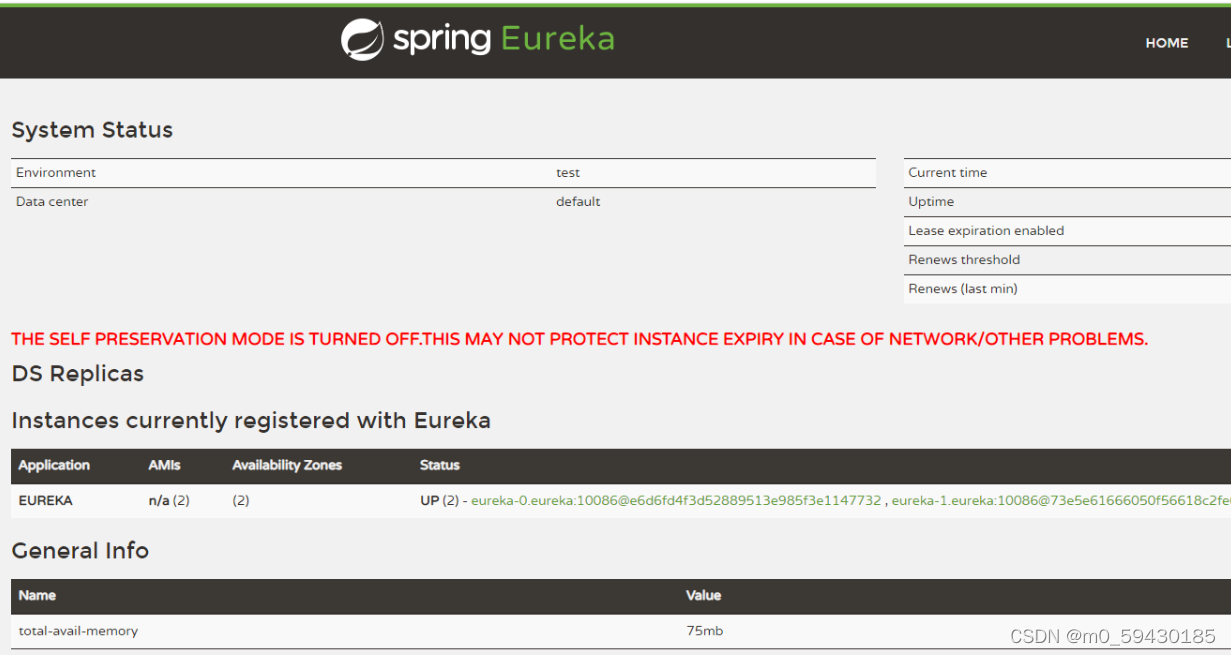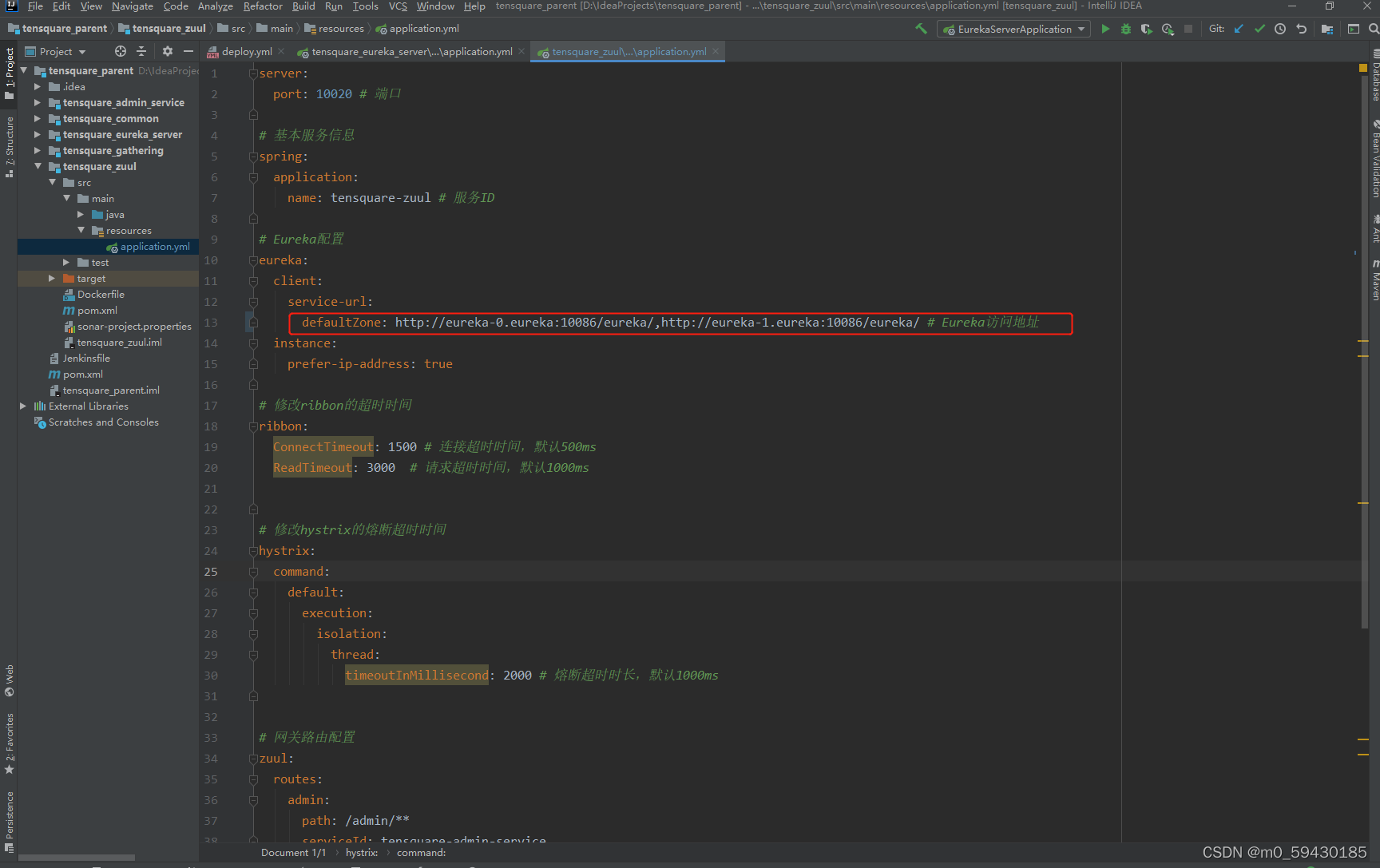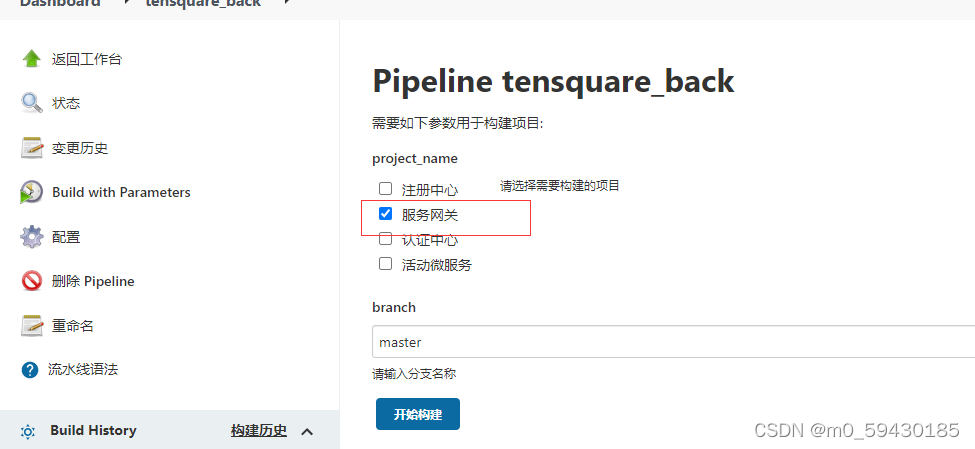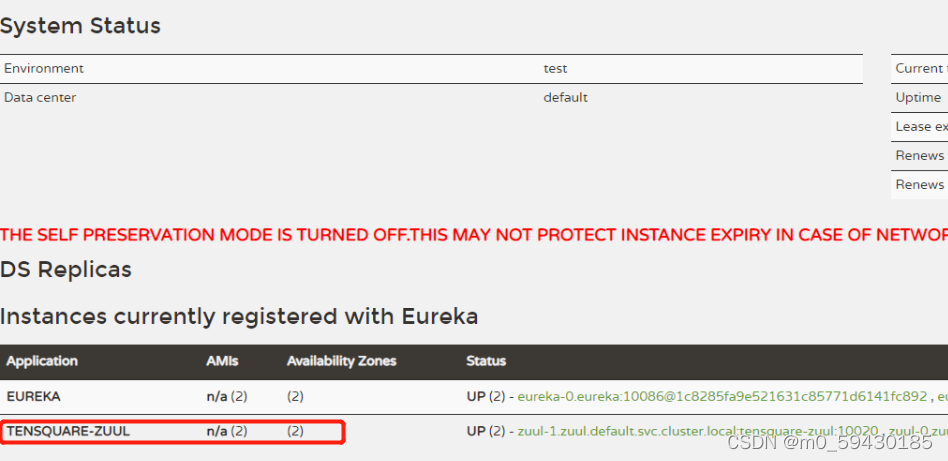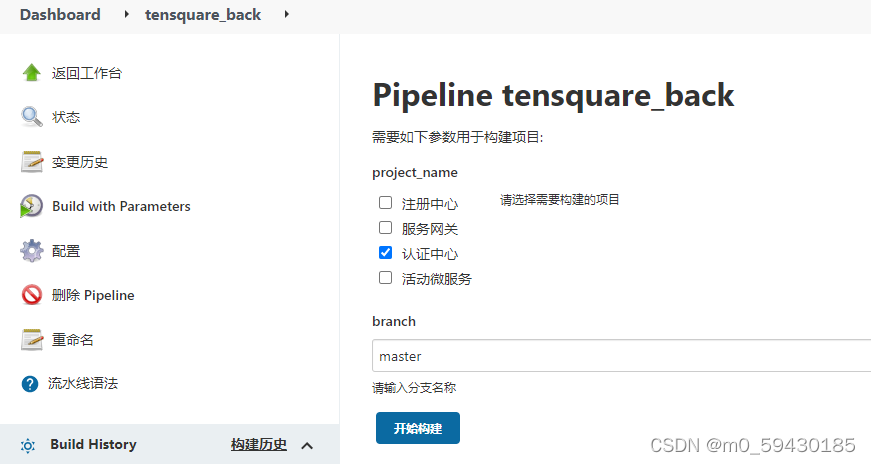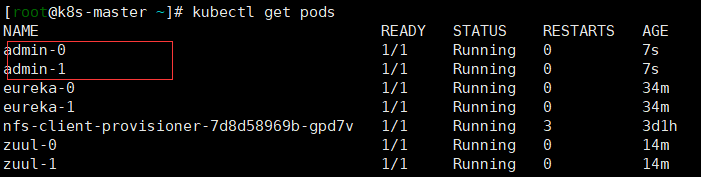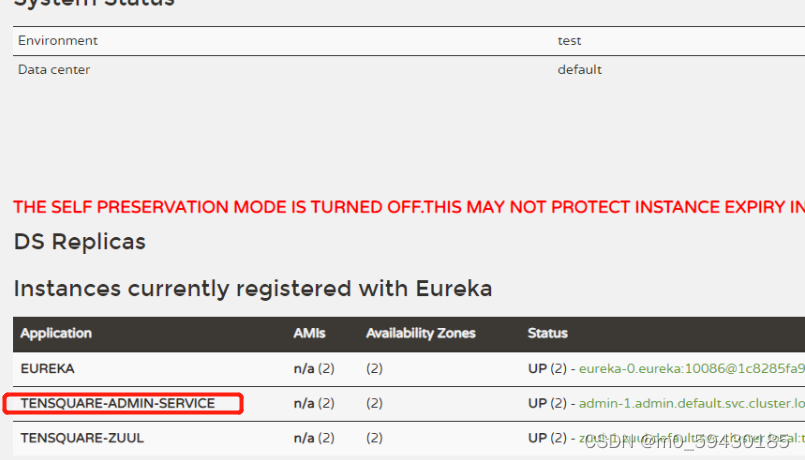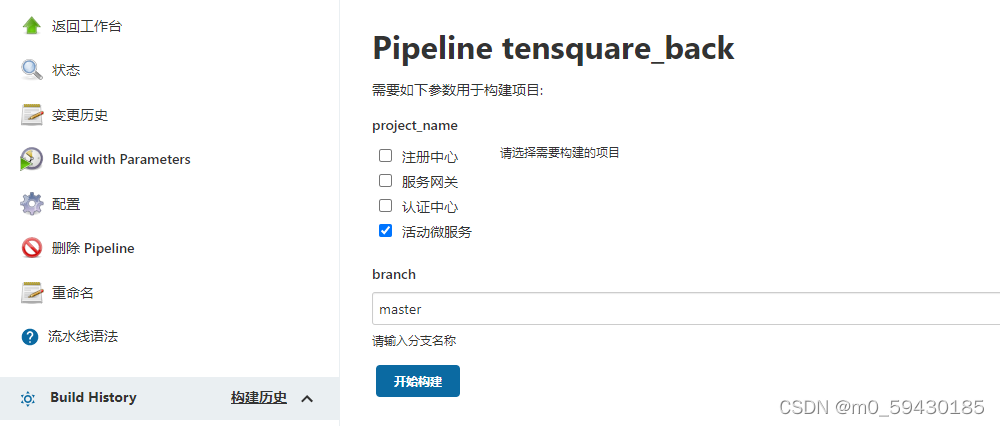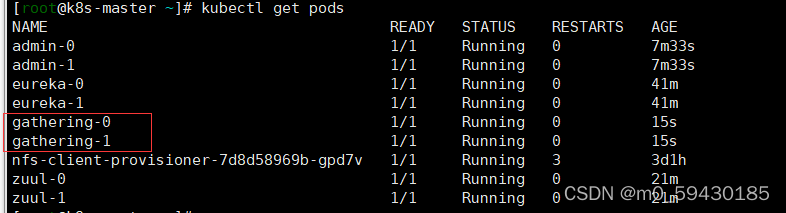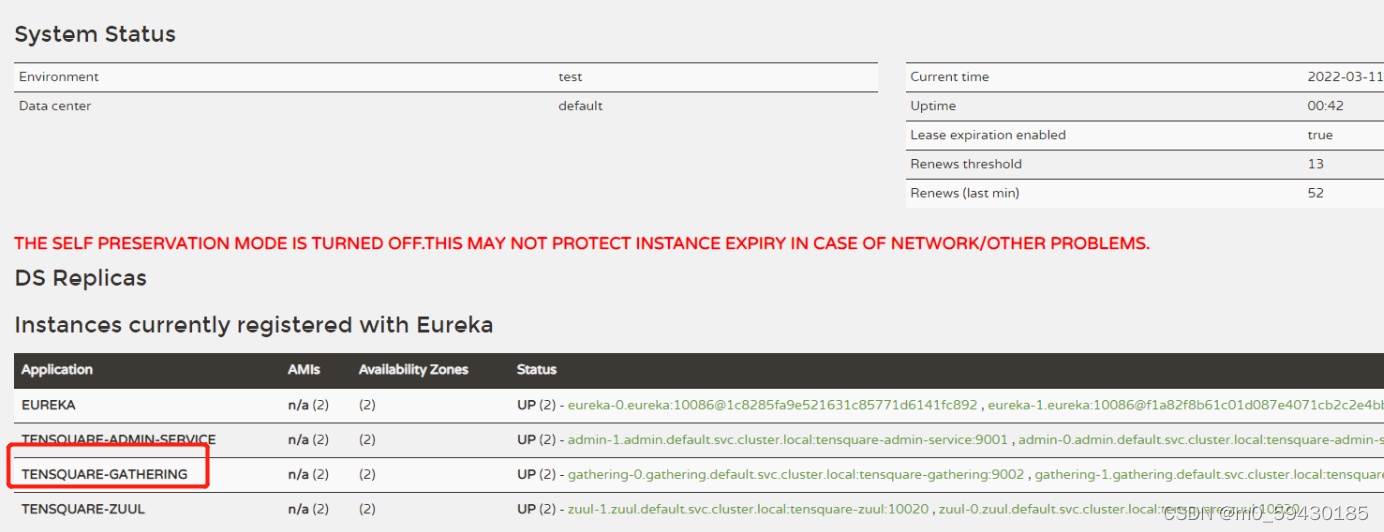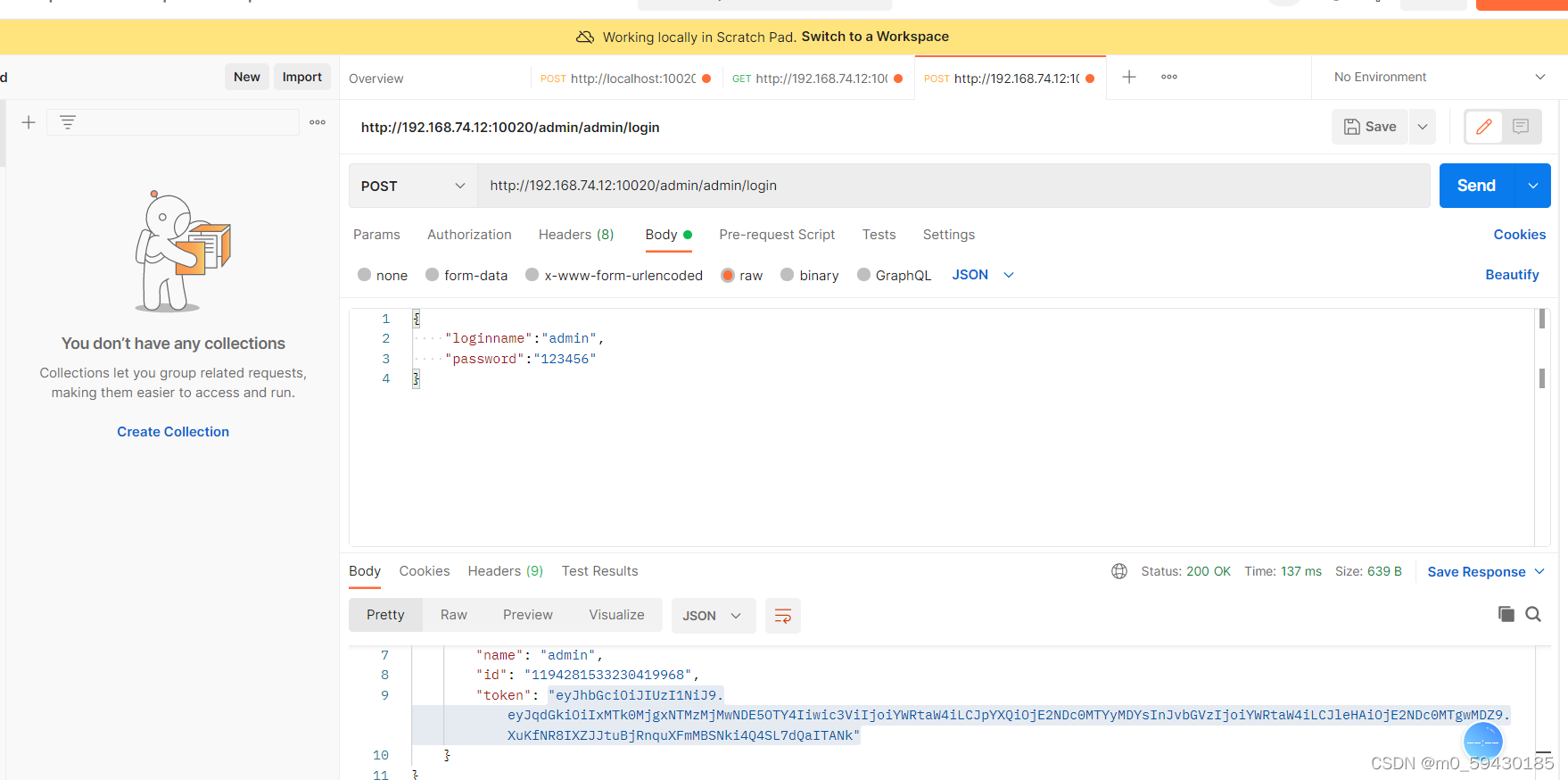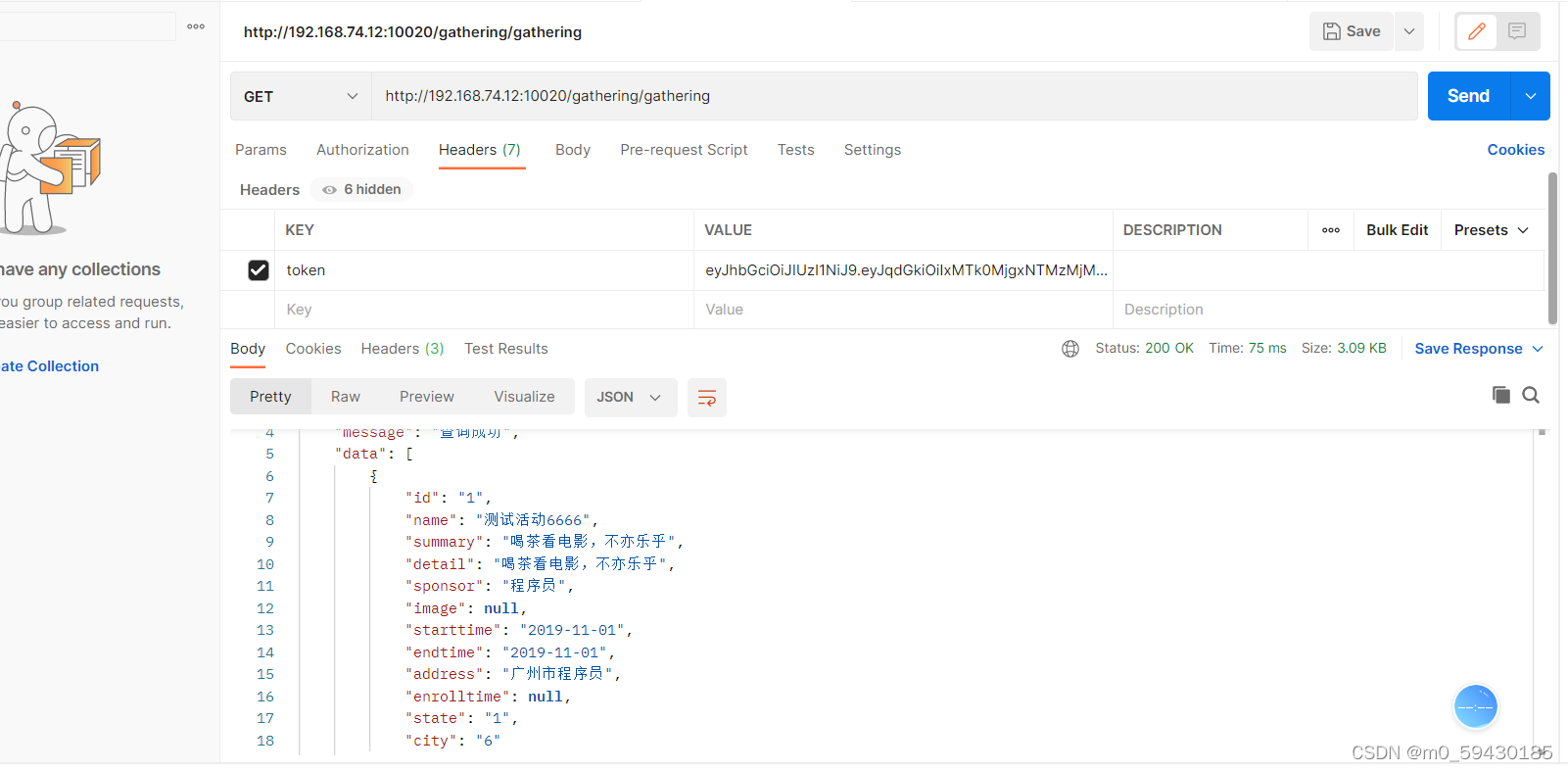基于K8s构建Jenkins持续集成平台(部署流程) |
您所在的位置:网站首页 › jenkins分布式部署 › 基于K8s构建Jenkins持续集成平台(部署流程) |
基于K8s构建Jenkins持续集成平台(部署流程)
|
文章目录
一、传统Jenkins的Master-Slave方案的缺陷二、K8s+Docker+Jenkins持续集成架构1. 架构图2. 持续集成优点
三、K8S 集群部署1. 环境配置2. 安装kubelet、kubeadm、kubectl3.Master节点上进行配置4. 安装Calico5.Slave节点6. 验证部署结果
四、部署配置 NFS1. 安装NFS服务2. 创建共享目录3. 启动服务4. 查看NFS共享目录
五、K8S上安装Jenkins-Master1. 创建NFS client provisioner2. 安装 Jenkins-Master3. Jenkins控制台配置
六、Jenkins与Kubernetes整合1. 实现Jenkins与K8s整合2. 构建Jenkins-Slave自定义镜像3. Jenkins-slave流水线项目测试
七、基于kubernetes平台微服务的部署1. 拉取代码,创建镜像2. 配置eureka服务3.zuul4.admin5.gathering6.依次构建3个子服务6.1 zuul6.2 admin6.3 gathering
7. postman 测试数据库
一、传统Jenkins的Master-Slave方案的缺陷
Master节点发生单点故障时,整个流程都不可用了每个 Slave节点的配置环境不一样,来完成不同语言的编译打包等操作,但是这些差异化的配置导致管理起来非常不方便,维护起来也是比较费劲资源分配不均衡,有的 Slave节点要运行的job出现排队等待,而有的Slave节点处于空闲状态资源浪费,每台 Slave节点可能是实体机或者VM,当Slave节点处于空闲状态时,也不会完全释放掉资源
可以引入Kubernates来解决 二、K8s+Docker+Jenkins持续集成架构 1. 架构图
服务高可用: 当 Jenkins Master 出现故障时,Kubernetes 会自动创建一个新的 Jenkins Master 容器,并且将 Volume 分配给新创建的容器,保证数据不丢失,从而达到集群服务高可用。 动态伸缩,合理使用资源: 每次运行 Job 时,会自动创建一个 Jenkins Slave,Job 完成后,Slave 自动注销并删除容器,资源自动释放,而且 Kubernetes 会根据每个资源的使用情况,动态分配Slave 到空闲的节点上创建,降低出现因某节点资源利用率高,还排队等待在该节点的情况。 扩展性好: 当 Kubernetes 集群的资源严重不足而导致 Job 排队等待时,可以很容易的添加一个 Kubernetes Node 到集群中,从而实现扩展。 三、K8S 集群部署 1. 环境配置 主机名称IP地址安装的软件Gitlab服务器192.168.74.11Gitlab-12.4.2harbor仓库服务器192.168.74.7Harbor1.9.2master192.168.74.4kube-apiserver、kube-controller-manager、kube- scheduler、docker、etcd、calico,NFSnode1192.168.74.5kubelet、kubeproxy、Docker18.06.1-cenode2192.168.74.6kubelet、kubeproxy、Docker18.06.1-ce三台k8s服务器上操作 安装 Docker: #环境配置 hostnamectl set-hostname master && su hostnamectl set-hostname node1 && su hostnamectl set-hostname node2 && su vim /etc/resolv.conf nameserver 114.114.114.114 #关闭防火墙,selinux,swap systemctl stop firewalld && systemctl disable firewalld setenforce 0 #永久关闭 vim /etc/selinux/config SELINUX=disabled swapoff -a #永久关闭需进入配置文件注释掉以下段 vim /etc/fstab .... /dev/mapper/cl-swap swap swap defaults 0 0 .... #安装依赖包 yum install -y yum-utils device-mapper-persistent-data lvm2 #设置阿里云镜像源 cd /etc/yum.repos.d/ yum-config-manager --add-repo https://mirrors.aliyun.com/docker-ce/linux/centos/docker-ce.repo #安装 docker-ce 社区版 yum install -y docker-ce systemctl start docker systemctl enable docker #配置镜像加速,官方网址可参考:https://help.aliyun.com/document_detail/60750.html mkdir -p /etc/docker #直接命令行输入以下内容: sudo tee /etc/docker/daemon.json "registry-mirrors": ["https://wrdun890.mirror.aliyuncs.com"], "insecure-registries": ["192.168.74.7:85"] } systemctl daemon-reload systemctl restart docker #网络优化 vim /etc/sysctl.conf net.ipv4.ip_forward=1 sysctl -p systemctl restart network systemctl restart docker docker version配置基础环境 cat >> /etc/hosts //引用jenkins-slave的pod模块来构建Jenkins-Slave的pod node("jenkins-slave"){ stage('拉取代码'){ checkout([$class: 'GitSCM', branches: [[name: '*/master']], extensions: [], userRemoteConfigs: [[credentialsId: "${git_auth}", url: "${git_address}"]]]) } } }构建时再开一个窗口观察,node1节点运作 创建流水线项目 创建NFS共享目录,让所有Jenkins-Slave构建指向NFS的Maven的共享仓库目录 vim /etc/exports #添加内容: /opt/nfs/jenkins *(rw,no_root_squash) /opt/nfs/maven *(rw,no_root_squash) systemctl restart nfs编写构建Pipeline 上述所有逗号都要用英文 继续添加字符串参数
在构建过程会发现无法创建仓库目录,是因为NFS共享目录权限不足,需更改权限 mkdir -p /opt/nfs/maven chmod -R 777 /opt/nfs/maven #Docker命令执行权限问题(node节点) chmod 777 /var/run/docker.sock进行构建测试
这是第一次下载maven组件,所以时间会有些长 2. 配置eureka服务安装插件Kubernetes Continuous Deploy
eureka目录下创建deploy.yml文件
更改application.yml配置文件 server: port: ${PORT:10086} spring: application: name: eureka eureka: server: # 续期时间,即扫描失效服务的间隔时间(缺省为60*1000ms) eviction-interval-timer-in-ms: 5000 enable-self-preservation: false use-read-only-response-cache: false client: # eureka client间隔多久去拉取服务注册信息 默认30s registry-fetch-interval-seconds: 5 serviceUrl: defaultZone: ${EUREKA_SERVER:http://127.0.0.1:${server.port}/eureka/} instance: # 心跳间隔时间,即发送一次心跳之后,多久在发起下一次(缺省为30s) lease-renewal-interval-in-seconds: 5 # 在收到一次心跳之后,等待下一次心跳的空档时间,大于心跳间隔即可,即服务续约到期时间(缺省为90s) lease-expiration-duration-in-seconds: 10 instance-id: ${EUREKA_INSTANCE_HOSTNAME:${spring.application.name}}:${server.port}@${random.l ong(1000000,9999999)} hostname: ${EUREKA_INSTANCE_HOSTNAME:${spring.application.name}}提交修改的配置文件和yml文件
访问两个node节点的30708端口
把其余三个子服务的yml配置文件修改 3.zuul修改 application.yml 中的 eureka 地址 http://eureka-0.eureka:10086/eureka/,http://eureka-1.eureka:10086/eureka/
创建配置文件deploy.yml如下(其他项目名字和端口进行修改即可) --- apiVersion: v1 kind: Service metadata: name: zuul labels: app: zuul spec: type: NodePort ports: - port: 10020 name: zuul targetPort: 10020 selector: app: zuul --- apiVersion: apps/v1 kind: StatefulSet metadata: name: zuul spec: serviceName: "zuul" replicas: 2 selector: matchLabels: app: zuul template: metadata: labels: app: zuul spec: imagePullSecrets: - name: $SECRET_NAME containers: - name: zuul image: $IMAGE_NAME ports: - containerPort: 10020 podManagementPolicy: "Parallel" 4.admin修改application.yml配置文件 http://eureka-0.eureka:10086/eureka/,http://eureka-1.eureka:10086/eureka/deploy.yml --- apiVersion: v1 kind: Service metadata: name: admin labels: app: admin spec: type: NodePort ports: - port: 9001 name: admin targetPort: 9001 selector: app: admin --- apiVersion: apps/v1 kind: StatefulSet metadata: name: admin spec: serviceName: "admin" replicas: 2 selector: matchLabels: app: admin template: metadata: labels: app: admin spec: imagePullSecrets: - name: $SECRET_NAME containers: - name: admin image: $IMAGE_NAME ports: - containerPort: 9001 podManagementPolicy: "Parallel" 5.gathering修改application.yml配置文件 http://eureka-0.eureka:10086/eureka/,http://eureka-1.eureka:10086/eureka/deploy.yml --- apiVersion: v1 kind: Service metadata: name: gathering labels: app: gathering spec: type: NodePort ports: - port: 9002 name: gathering targetPort: 9002 selector: app: gathering --- apiVersion: apps/v1 kind: StatefulSet metadata: name: gathering spec: serviceName: "gathering" replicas: 2 selector: matchLabels: app: gathering template: metadata: labels: app: gathering spec: imagePullSecrets: - name: $SECRET_NAME containers: - name: gathering image: $IMAGE_NAME ports: - containerPort: 9002 podManagementPolicy: "Parallel"完成后全部提交gitlab仓库 6.依次构建3个子服务 6.1 zuul
因为各个微服务的 application.yml 中 mysql 数据库的地址为 192.168.74.8,我们还用以前实验的那台机器中的数据库
现在的生产服务器地址为 k8s 节点的地址,访问端口为映射的端口 |
【本文地址】
今日新闻 |
推荐新闻 |
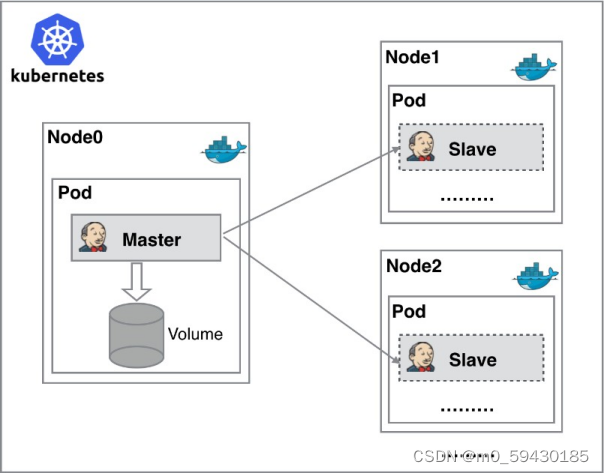
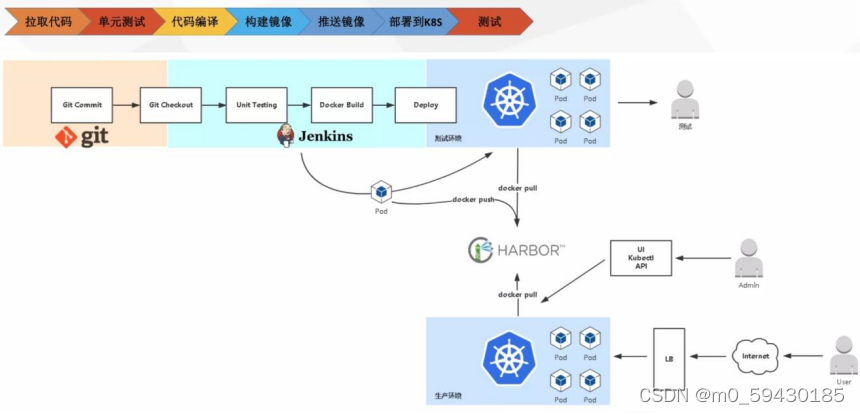 大致工作流程:手动/自动构建 -> Jenkins 调度 K8S API ->动态生成 Jenkins Slave pod -> Slave pod 拉取 Git 代码/编译/打包镜像 ->推送到镜像仓库 Harbor -> Slave 工作完成,Pod 自动销毁 ->部署到测试或生产 Kubernetes平台。(完全自动化,无需人工干预)
大致工作流程:手动/自动构建 -> Jenkins 调度 K8S API ->动态生成 Jenkins Slave pod -> Slave pod 拉取 Git 代码/编译/打包镜像 ->推送到镜像仓库 Harbor -> Slave 工作完成,Pod 自动销毁 ->部署到测试或生产 Kubernetes平台。(完全自动化,无需人工干预)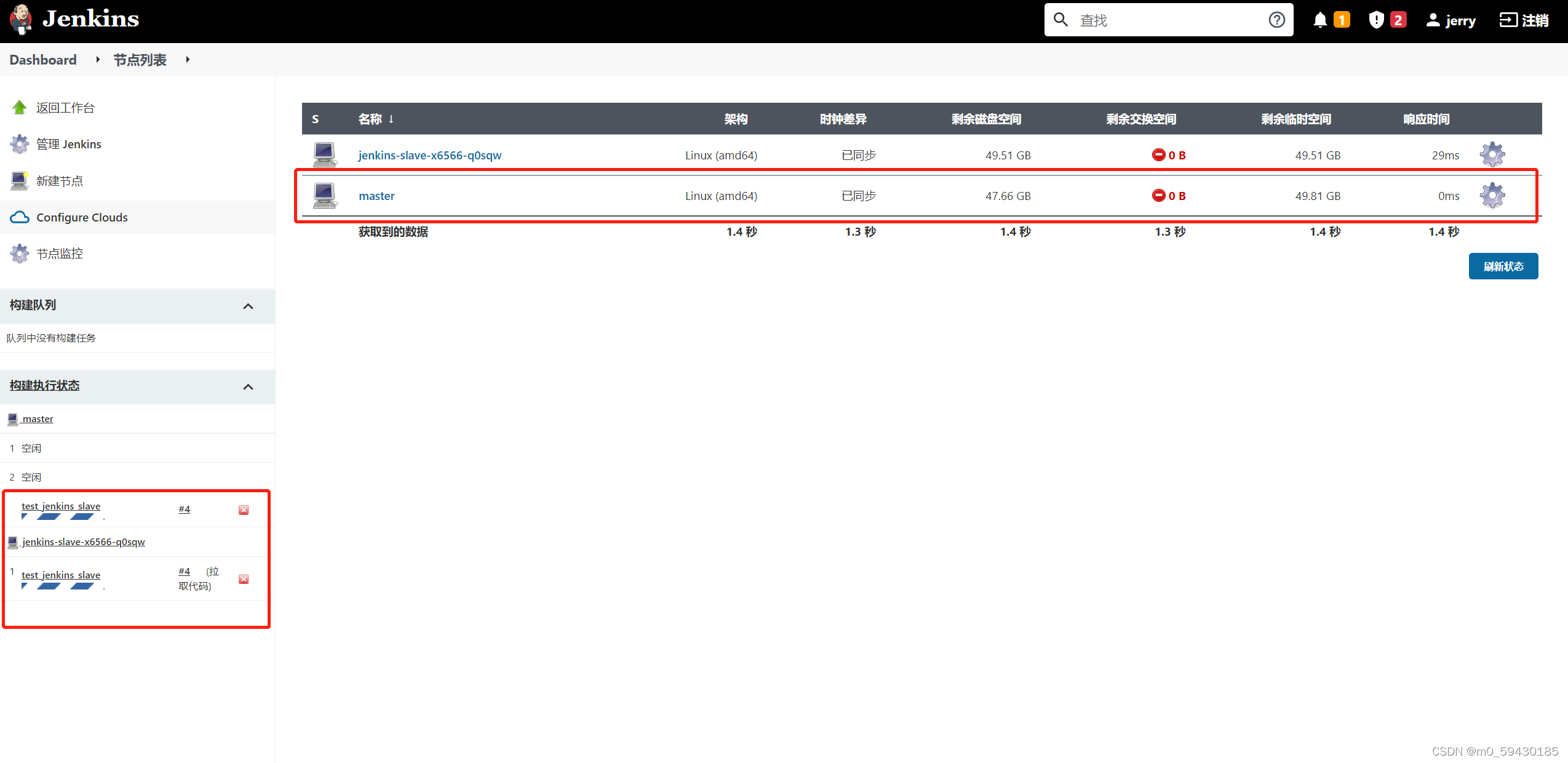 可以看到构建的时候,创建了slave节点,构建是由slave进行的; 而当项目构建完成以后,这个slave节点就消失了!
可以看到构建的时候,创建了slave节点,构建是由slave进行的; 而当项目构建完成以后,这个slave节点就消失了!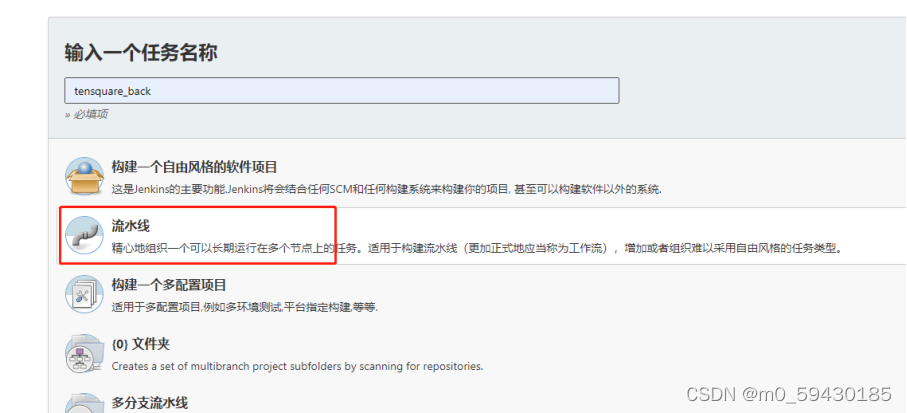
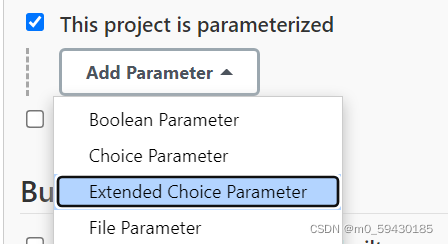
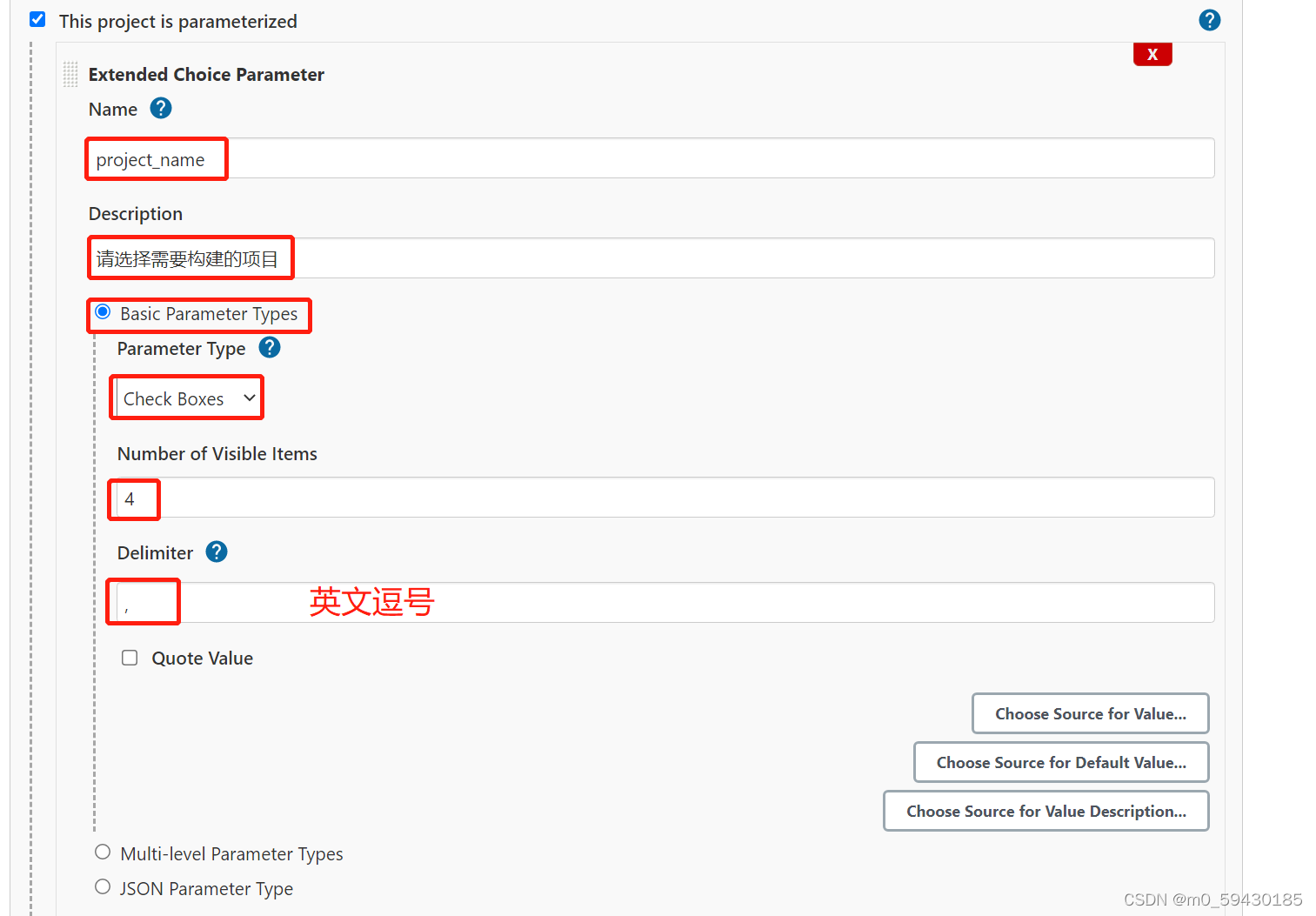
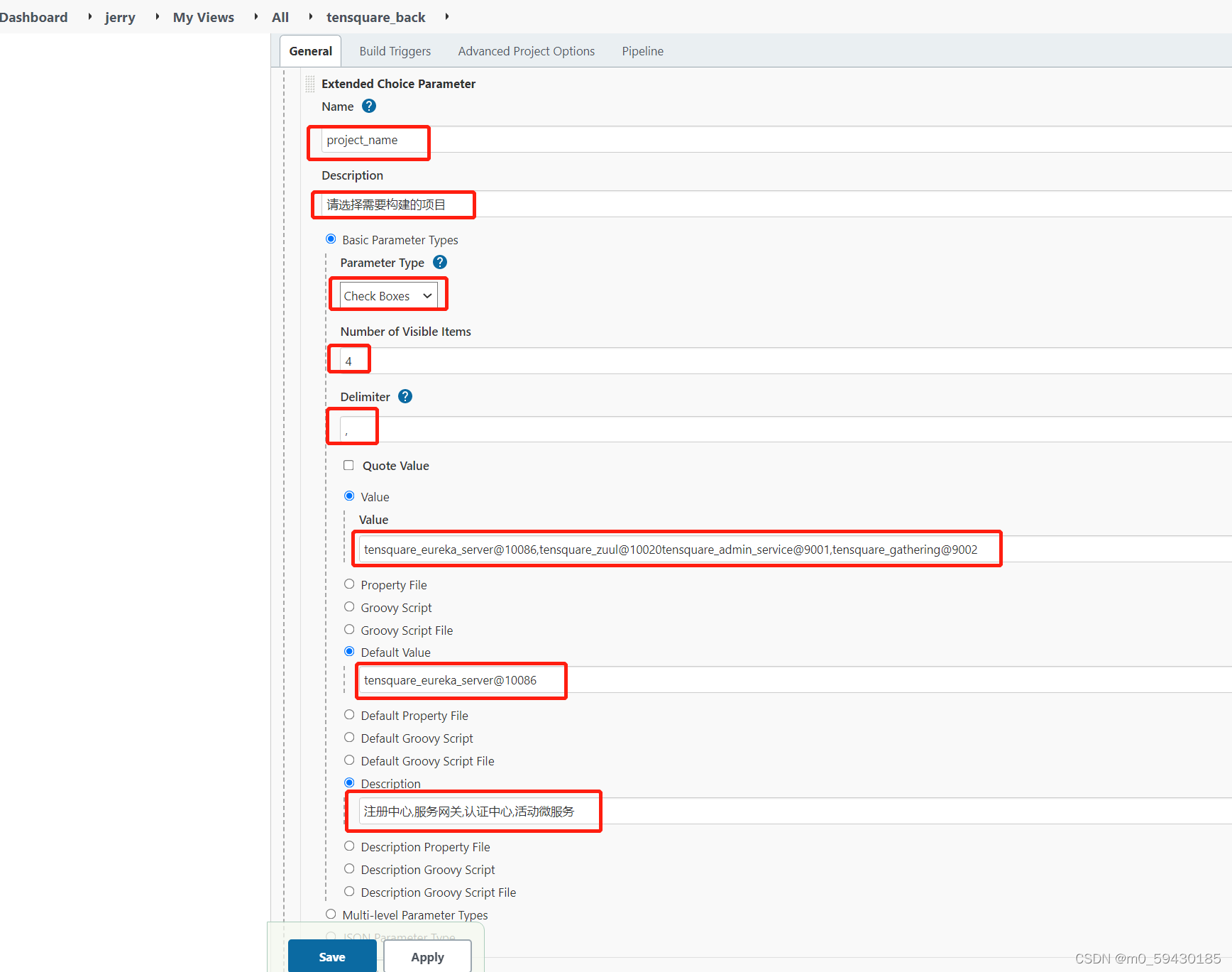
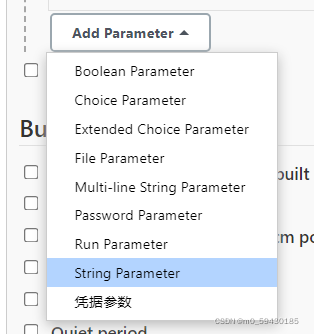
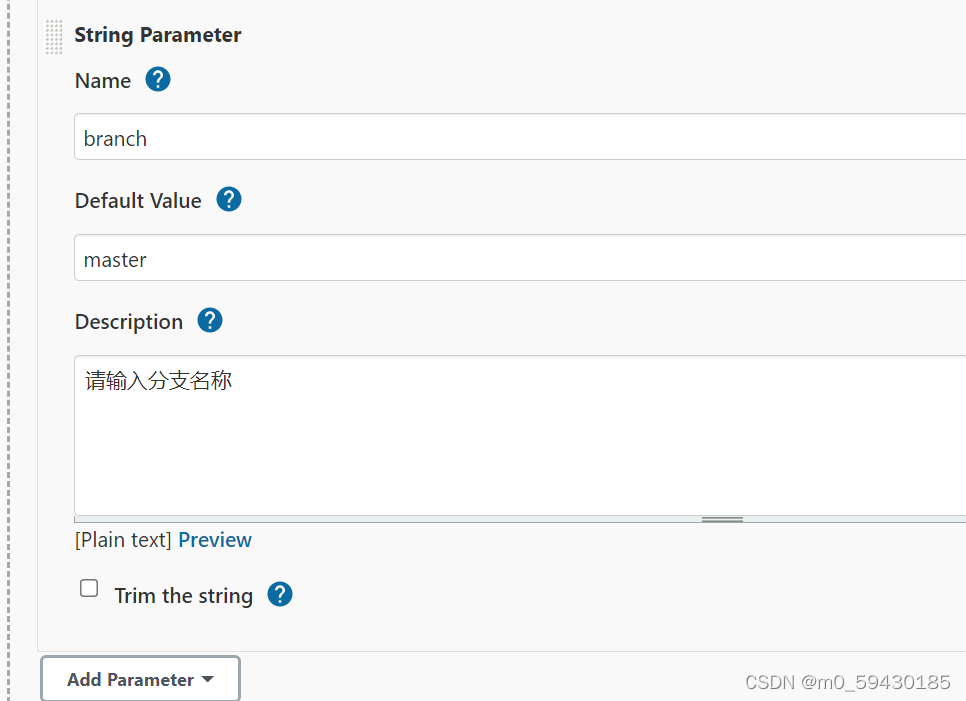 配置harbor凭证
配置harbor凭证  脚本文件
脚本文件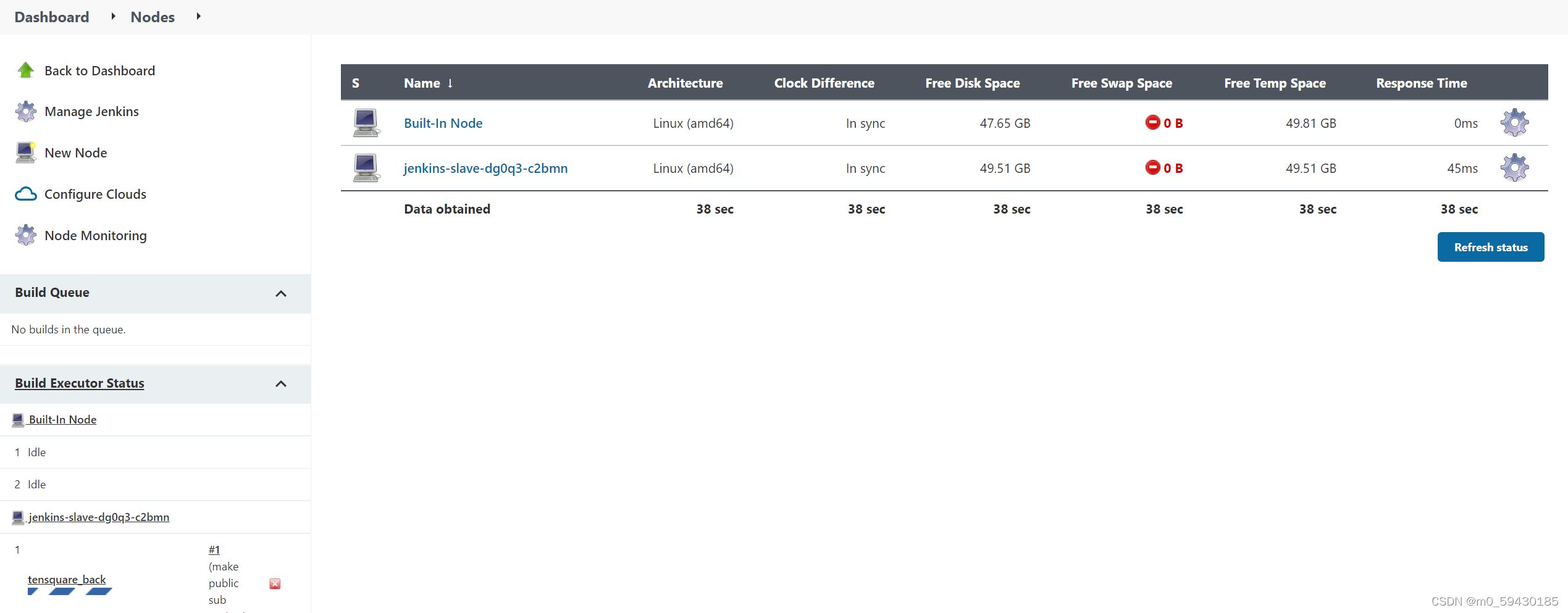
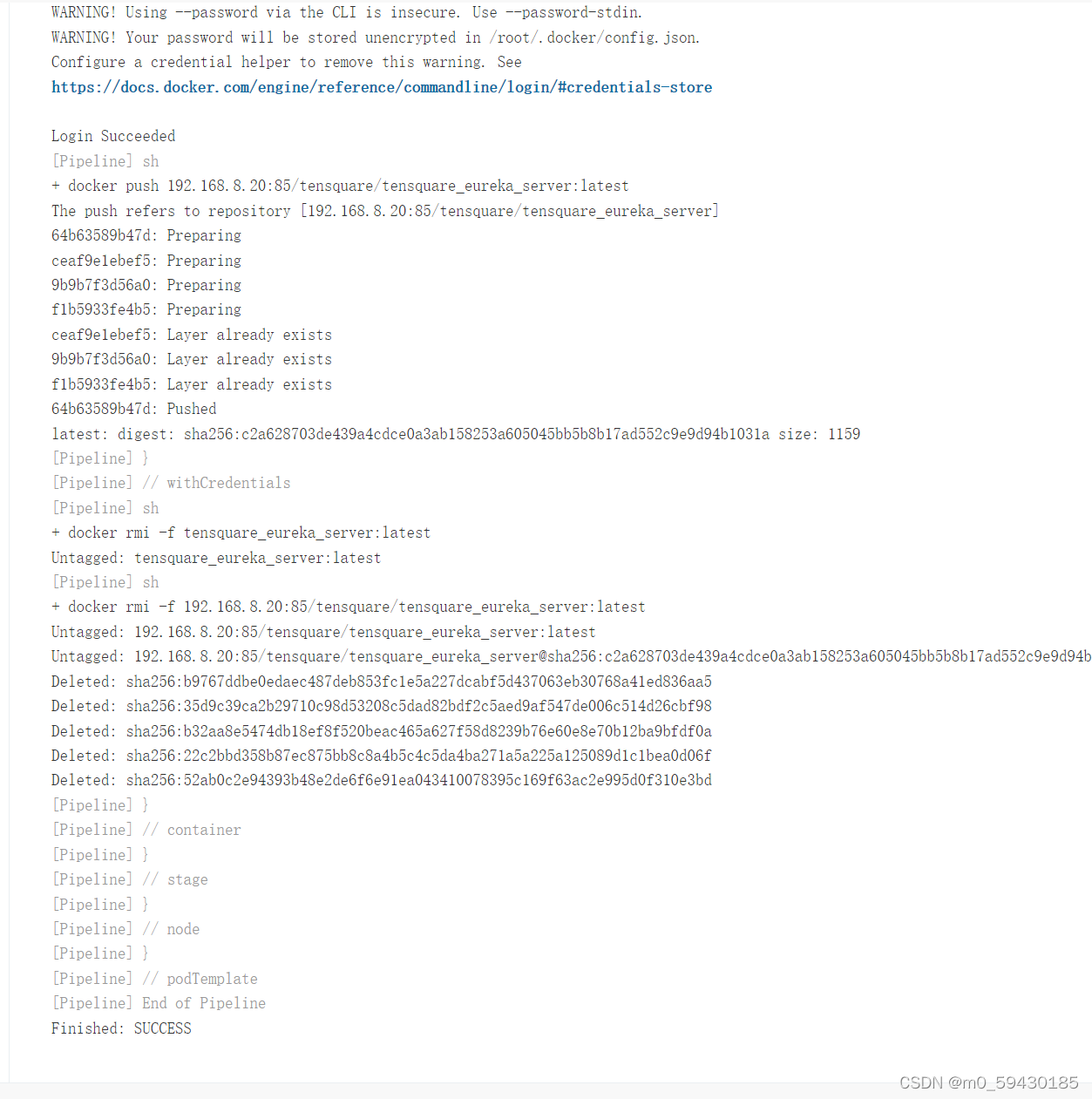

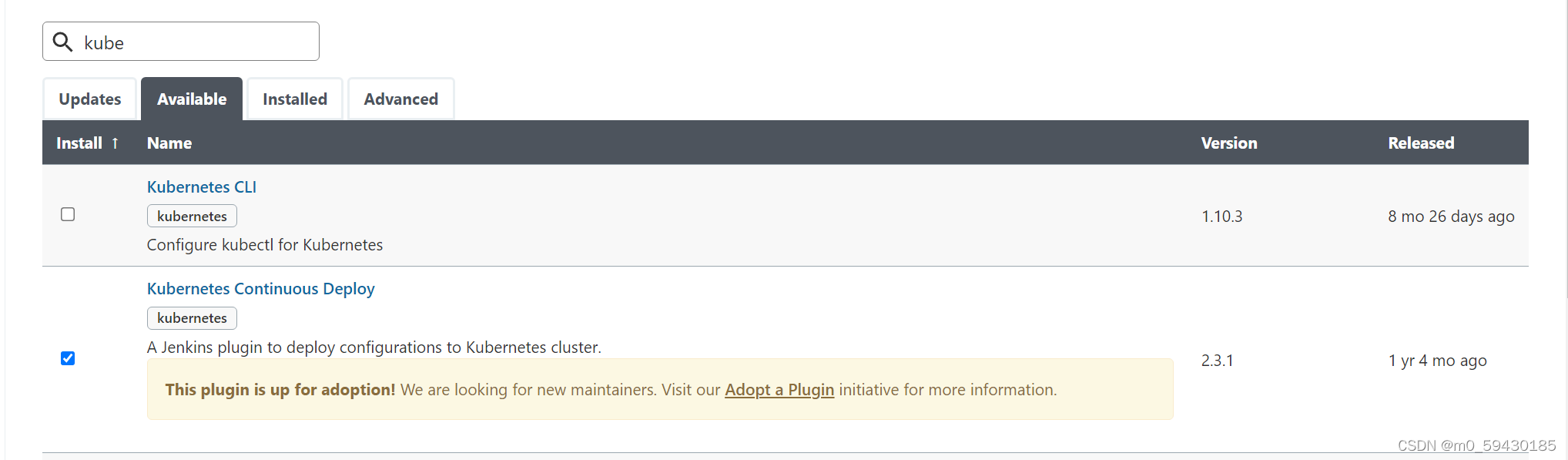 添加k8s凭证
添加k8s凭证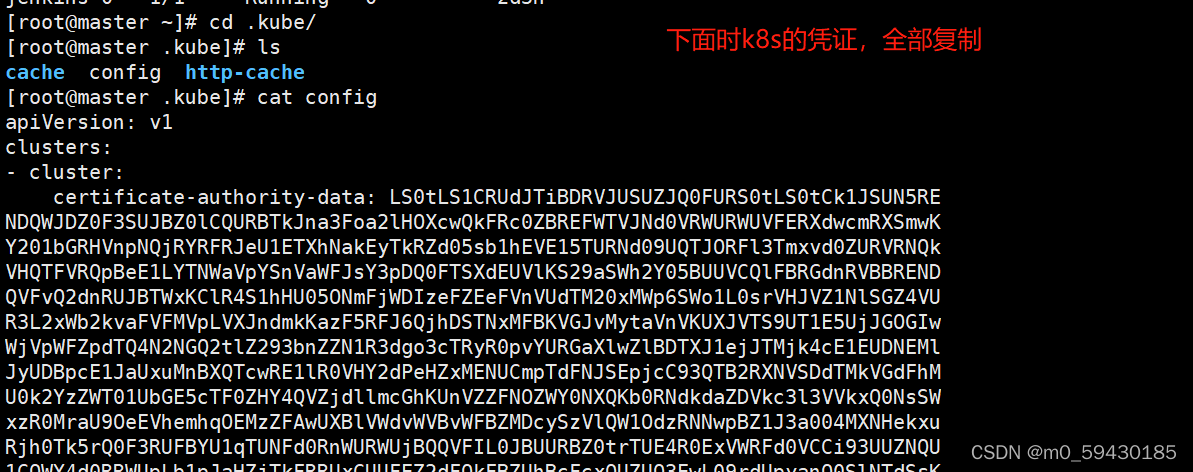
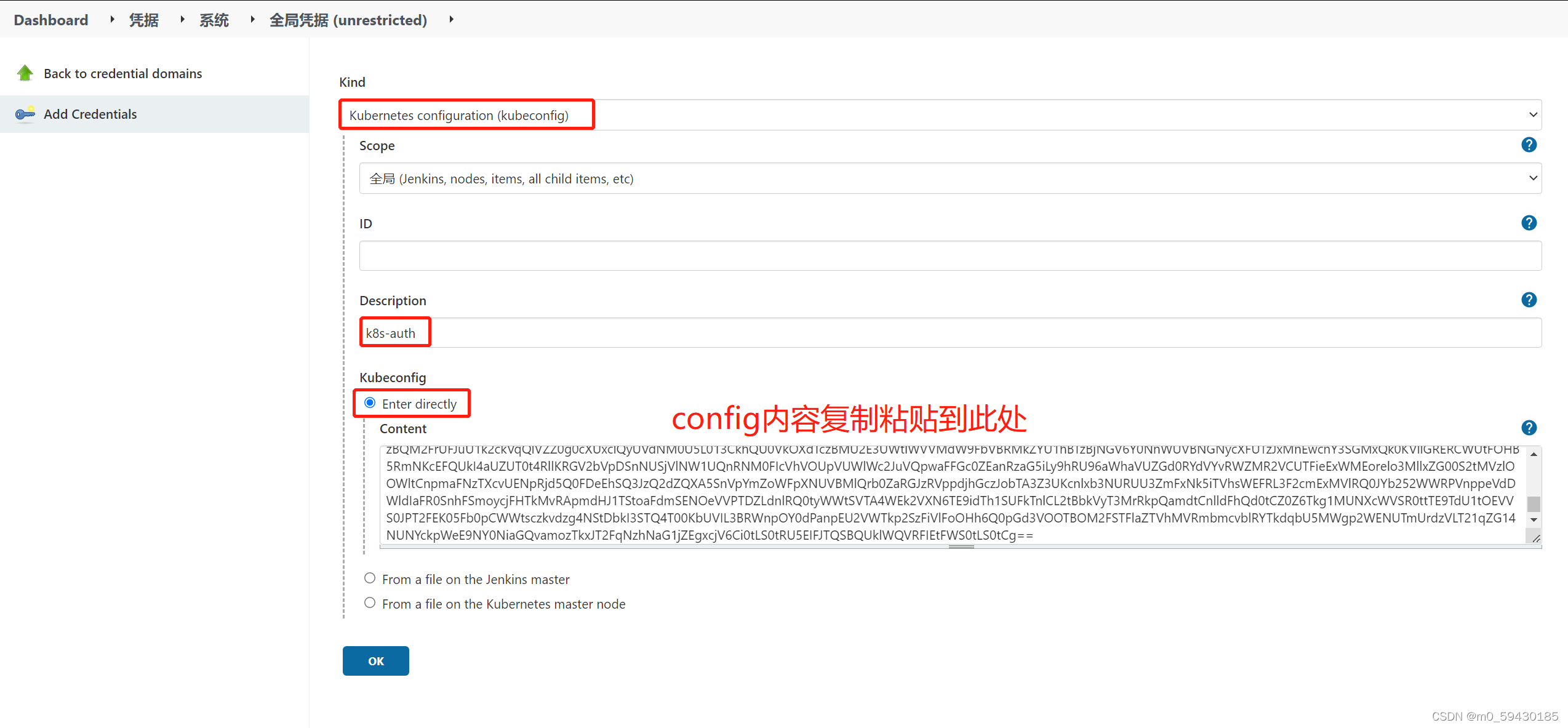 复制id
复制id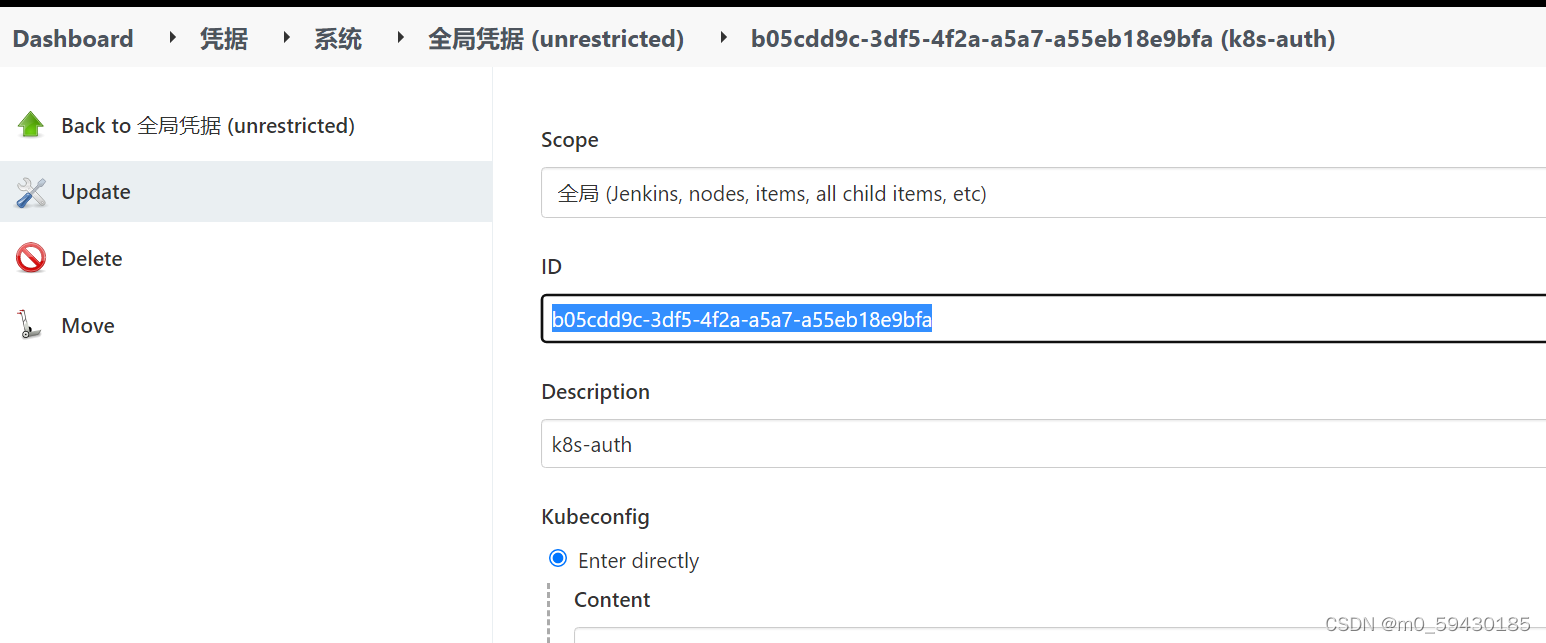 编写pipeline脚本
编写pipeline脚本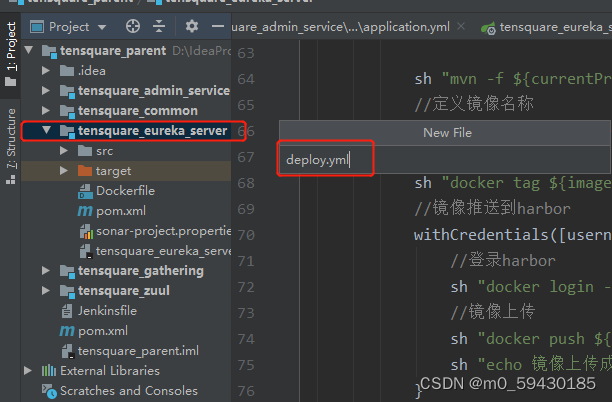
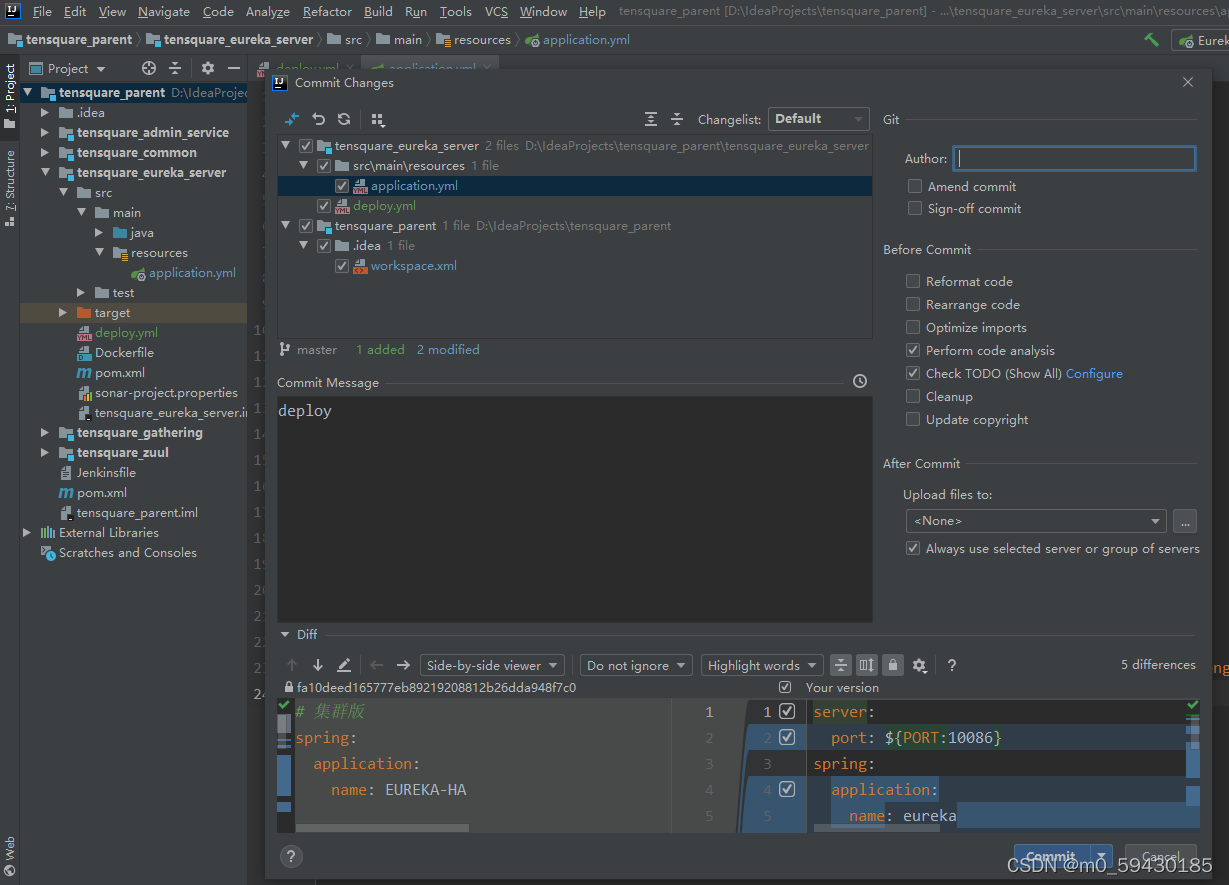
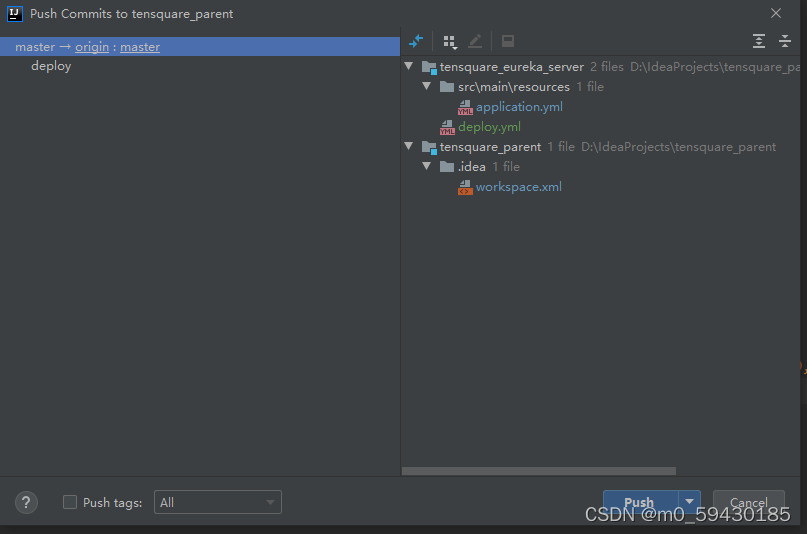 k8s访问harbor需要密钥权限
k8s访问harbor需要密钥权限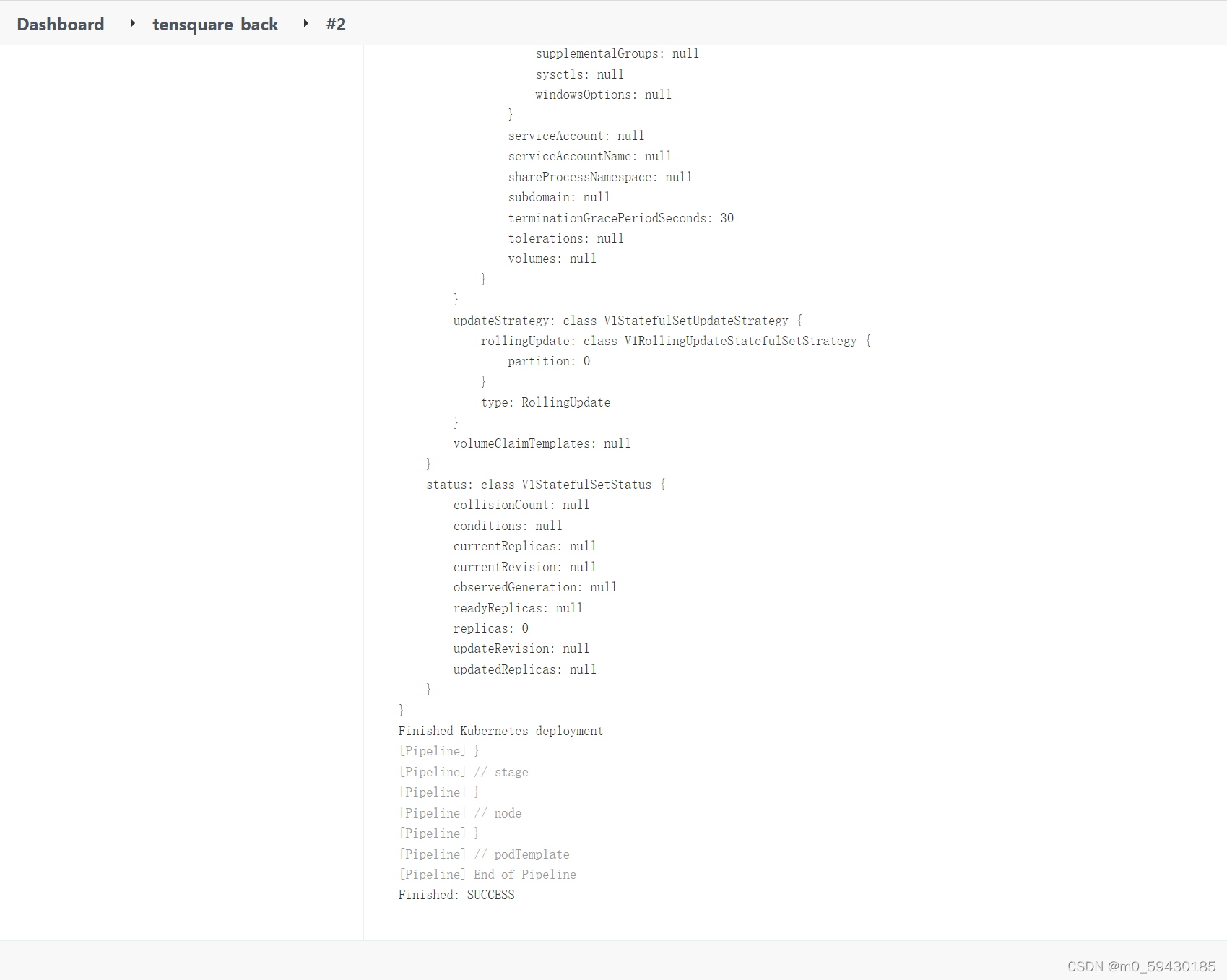 可以使用kubectl get pods查看是否构建成功
可以使用kubectl get pods查看是否构建成功